9 meilleurs plugins vidéo WordPress pour télécharger, héberger et lire des vidéos
Publié: 2022-07-19Les vidéos sont un moyen fantastique de communiquer avec vos visiteurs et de stimuler l'engagement, et elles deviennent de plus en plus courantes sur les sites Web. En fait, Social Media Week a rapporté que les vidéos représenteront bientôt 82 % du trafic Internet mondial.
De nombreuses personnes décident d'utiliser un plugin pour ajouter des vidéos à leur site, mais une recherche rapide dans le référentiel de plugins révélera un large éventail d'options.
Pour vous aider à choisir la meilleure façon d'afficher des vidéos sur votre site Web, nous avons examiné les meilleurs plugins et les avons comparés en fonction de leurs fonctionnalités, avantages et inconvénients, facilité d'utilisation et prix.
Les meilleurs plugins vidéo WordPress
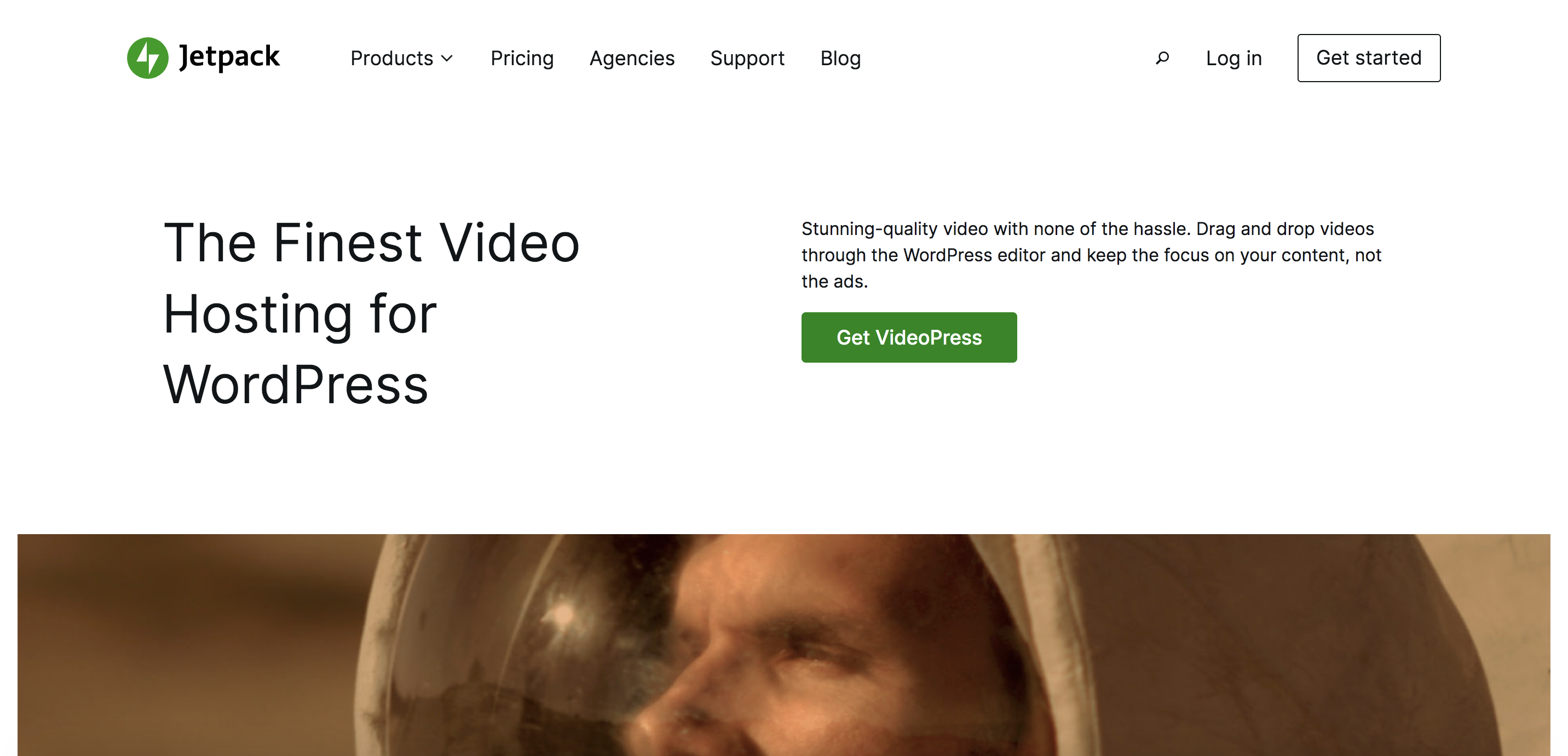
1. Jetpack VideoPress
Jetpack VideoPress est un puissant plugin vidéo WordPress qui vous permet de présenter ce qui compte le plus : votre contenu génial. VideoPress a été conçu spécifiquement pour WordPress par Automattic, l'équipe derrière WordPress.com. Cela signifie que vous pouvez vous attendre à ce qu'il fonctionne de manière transparente avec tous les principaux thèmes et plugins.
VideoPress élimine le stress lié à l'utilisation de vidéos sur votre site Web WordPress. Il est entièrement réactif et vos visiteurs bénéficient d'une expérience intuitive et ultra-rapide, quel que soit l'appareil qu'ils utilisent.
Ses capacités d'hébergement sont là où il brille vraiment. VideoPress stocke et diffuse des fichiers vidéo hors site, afin qu'ils n'alourdissent pas votre site Web. Vous bénéficiez des avantages de l'hébergement sur une plate-forme tierce comme YouTube, mais avec un contrôle total sur votre expérience de visiteur - pas de publicités, pas de suggestions non liées, juste le contenu que vous souhaitez afficher.
VideoPress vous permet de montrer vos belles vidéos en Full 1080p ou 4K HD, et vous obtenez un généreux 1 To de stockage - assez pour à peu près n'importe quel site Web WordPress.
Vous voulez changer l'apparence de votre lecteur vidéo ? Utilisez les options fournies pour modifier les couleurs en fonction de votre marque. Vous pouvez également offrir à vos visiteurs un contrôle ultime sur leur expérience, leur permettant de sélectionner le format et la résolution qu'ils souhaitent regarder, de modifier la vitesse de lecture, d'activer les sous-titres et d'utiliser la fonction d'incrustation d'image pour "sortir". la vidéo pour un visionnage plus facile.
Principales caractéristiques de Jetpack VideoPress :
- Hébergement avec un puissant CDN, qui permet à votre site de se charger rapidement
- La possibilité de glisser-déposer vos vidéos sur n'importe quelle page ou publication
- Prise en charge complète de la 4K HD
- Prise en charge de l'image dans l'image
- Prise en charge des sous-titres
- Vitesses de lecture variables
- Connexions illimitées pour les membres de votre équipe
- Intégration avec la médiathèque WordPress, vous pouvez donc gérer les vidéos depuis le tableau de bord
- 1 To de stockage avec une taille de téléchargement vidéo maximale de 5 Go
- Arrière-plans vidéo pleine largeur
- La possibilité de restreindre les vidéos aux utilisateurs connectés
- Une expérience sans publicité
- Un lecteur de marque personnalisable pour s'adapter à votre marque et à votre site
Avantages de Jetpack VideoPress :
- Les vidéos sont hébergées hors site, ce qui permet à votre site Web de rester léger et rapide.
- Il est construit et maintenu par l'équipe derrière WordPress.com, pour une intégration transparente.
- Le lecteur vidéo est entièrement réactif, offrant une excellente expérience mobile, tablette et ordinateur de bureau.
- Vous pouvez afficher votre contenu sous son meilleur jour grâce à la prise en charge des vidéos 4K, 1080p et accélérées.
- Vous pouvez limiter les vidéos aux utilisateurs connectés, ce qui signifie qu'elles peuvent faire partie d'une adhésion ou d'un abonnement.
- Vous pouvez facilement personnaliser le lecteur vidéo pour qu'il corresponde à votre marque sans marque VideoPress.
- Il existe de nombreuses fonctionnalités supplémentaires telles que la prise en charge de l'image dans l'image, les vidéos privées, les commandes de vitesse de lecture, les sous-titres et les vignettes vidéo personnalisées.
Inconvénients de Jetpack VideoPress :
- Bien que le plugin offre un excellent rapport qualité-prix, il n'y a pas de plan gratuit.
- Il n'y a pas d'outils de génération de leads intégrés.
- Bien que des statistiques de base soient disponibles, elles sont moins détaillées que chez certains concurrents.
Facilité d'utilisation:
VideoPress a été spécialement conçu pour fonctionner avec les sites WordPress, vous pouvez donc incorporer des vidéos dans votre site Web comme vous le feriez pour tout autre élément de contenu. Vous pouvez utiliser l'éditeur de blocs WordPress intégré, ce qui rend la courbe d'apprentissage quasiment inexistante.
VideoPress fournit également une documentation complète et facile à lire, et ils ont une équipe d'ingénieurs du bonheur pour vous aider si vous rencontrez des problèmes.
Tarification :
- VideoPress est disponible en tant que plugin autonome pour 5,95 $ par mois la première année. Passé ce délai, il devient 9,95 $ par mois.
- Vous pouvez obtenir VideoPress dans le cadre du plan Jetpack Complete, qui comprend également une multitude d'outils de sécurité, de vitesse et de croissance, pour 29,96 $ par mois pour la première année. Passé ce délai, il devient 99,95 $ par mois.
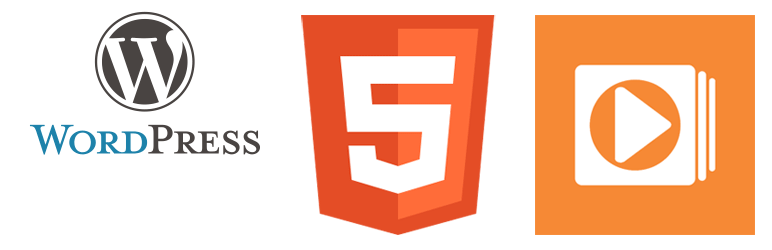
2. Lecteur vidéo facile
Easy Video Player est un plugin vidéo WordPress qui vous permet d'ajouter du contenu à votre site à partir de nombreux services de partage de vidéos populaires. Vous pouvez également utiliser cet outil pour afficher le contenu que vous avez ajouté à la médiathèque. Le plugin est livré avec un ensemble de codes abrégés pour ajouter des vidéos n'importe où sur votre site, contrôler la taille du lecteur vidéo ou définir des vidéos en boucle ou en lecture automatique.
Fonctionnalités clés d'Easy Video Player :
- Shortcodes qui vous permettent de contrôler et d'intégrer des vidéos
- Une interface simple
- Prise en charge des vidéos auto-hébergées et tierces
- La possibilité d'utiliser CSS pour personnaliser le lecteur vidéo
Avantages d'Easy Video Player :
- L'interface est simple et rapide à apprendre.
- Le plugin est entièrement gratuit, sans options premium.
Inconvénients d'Easy Video Player :
- Vous devez héberger votre contenu sur votre site Web ou utiliser un service vidéo (tel que YouTube ou Vimeo).
- Easy Video Player n'inclut pas de blocs pour l'éditeur WordPress, vous devez donc vous fier aux shortcodes pour ajouter votre contenu.
- Il peut être difficile de faire correspondre l'apparence du lecteur à votre marque si vous n'êtes pas à l'aise avec l'édition CSS.
- Le lecteur ne fournit pas beaucoup de fonctionnalités au-delà de la simple lecture vidéo.
Facilité d'utilisation:
Easy Video Player est relativement facile à utiliser lors de l'intégration d'une vidéo. Cependant, le plugin fonctionne via des shortcodes, ce qui peut être légèrement plus difficile à utiliser que l'ajout de blocs dans l'éditeur WordPress. De plus, si vous souhaitez modifier l'apparence de la lecture vidéo, vous devrez utiliser CSS. La documentation disponible est limitée, mais le développeur répond régulièrement aux problèmes de support dans le référentiel WordPress.
Tarification :
Libre
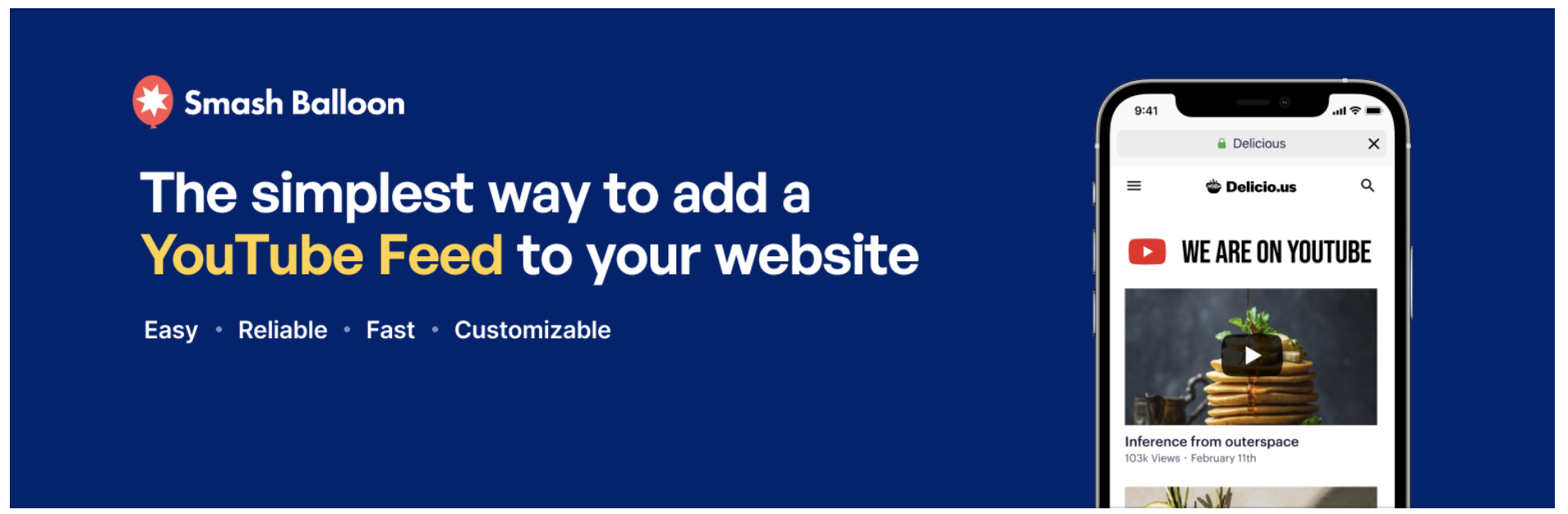
3. Flux pour YouTube
Ce plugin vous permet d'ajouter des flux de chaînes YouTube à votre site Web WordPress via une galerie personnalisable, que les utilisateurs peuvent ensuite rechercher et filtrer. Vous pouvez également ajouter des actions personnalisées lorsqu'un visiteur appuie sur pause ou atteint la fin de la vidéo.
Principales fonctionnalités des flux pour YouTube :
- La possibilité d'ajouter une chaîne ou une liste de lecture YouTube entière à votre site Web
- Galeries personnalisables avec recherche et filtre
- Flux et galeries entièrement réactifs
- La possibilité d'ajouter des CTA et d'autres fonctionnalités aux vidéos
- Conçu pour la vitesse avec la mise en cache et la minification
- Capacités de chargement infinies
Avantages des flux pour YouTube :
- Vous pouvez partager le contenu que vous avez déjà téléchargé sur YouTube sur votre site Web, ce qui rend ce plugin idéal si vous avez une chaîne YouTube active.
- Vous pouvez personnaliser votre flux vidéo en fonction de votre marque.
- Vous pouvez choisir de partager des likes, des réactions et des commentaires de YouTube avec les vidéos.
Inconvénients des flux pour YouTube :
- Votre contenu doit être sur une chaîne YouTube publique pour l'afficher sur votre site Web.
- Aucun autre site de partage de vidéos n'est pris en charge et vous ne pouvez pas l'utiliser avec les vidéos que vous avez téléchargées dans votre médiathèque.
- Bien qu'une version gratuite du plugin existe, ses fonctionnalités sont très limitées.
Facilité d'utilisation:
Il n'y a qu'une documentation de base disponible, ce qui la rend idéale pour les personnes qui ont une certaine expérience dans la création de sites Web WordPress.
Tarification :
- Une version gratuite est disponible avec des fonctionnalités limitées.
- Le plan personnel comprend toutes les fonctionnalités d'un site Web à 49 $ par an pour la première année. Il se renouvelle à 98 $ par an.
- Le plan d'affaires comprend toutes les fonctionnalités de cinq sites Web à 99 $ par an pour la première année. Il se renouvelle à 198 $ par an.
- Le plan développeur comprend toutes les fonctionnalités de 25 sites Web à 149 $ par an pour la première année. Il se renouvelle à 298 $ par an.
- Le forfait All-Access comprend tous les autres outils de Smash Balloon pour des sites Web illimités. C'est 299 $ par an pour la première année et se renouvelle à 598 $ par an.
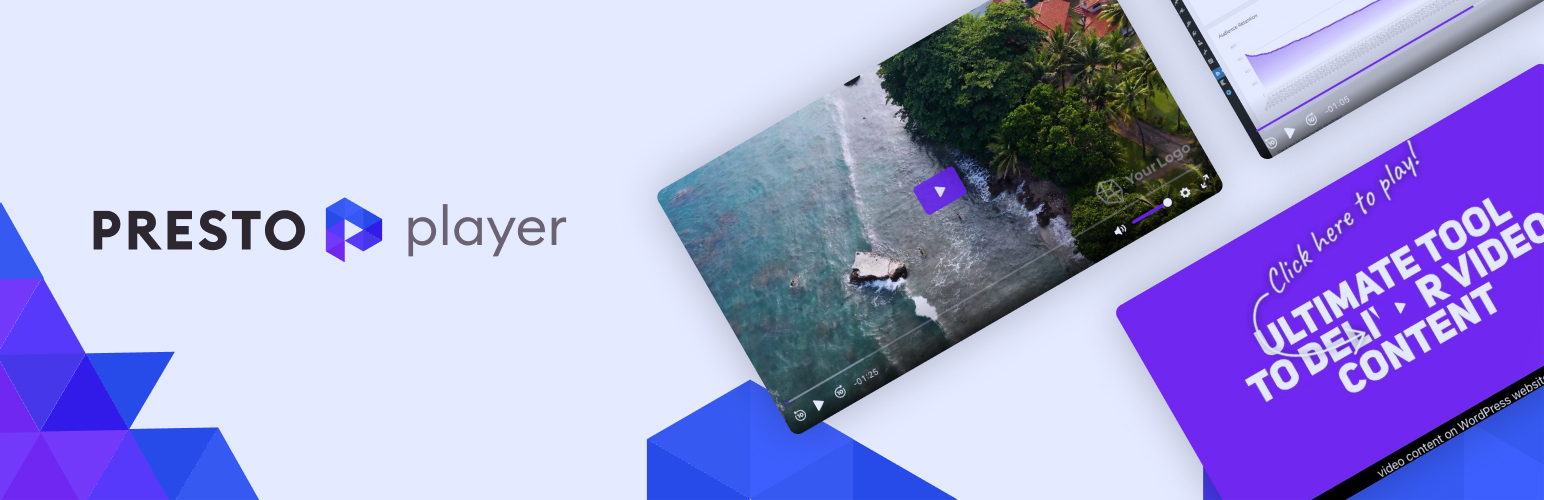
4. Lecteur Presto
Presto Player est un plugin vidéo pour WordPress qui vous permet d'ajouter des vidéos à partir de nombreuses sources différentes. Il offre une gamme de fonctionnalités pour les vidéos intégrées, y compris une personnalisation avancée et la possibilité de rendre les vidéos privées. Presto Player vous offre également la possibilité d'améliorer vos vidéos de différentes manières, notamment en les divisant en chapitres, en les rendant collantes et en ajoutant des appels à l'action.
Fonctionnalités clés de Presto Player :
- La possibilité d'afficher des appels à l'action à différents moments de votre vidéo
- La possibilité de diviser les vidéos en chapitres
- Support vidéo collant
- Prise en charge des sous-titres
- Prise en charge de HTML5, YouTube et Vimeo
- La possibilité de diffuser la même vidéo à partir de plusieurs sources
- La possibilité de créer des vidéos privées
- Analyse vidéo
- Un lecteur vidéo réactif
Avantages de Presto Player :
- Vous pouvez modifier vos vidéos intégrées de différentes manières, notamment en ajoutant des CTA et en les divisant en chapitres.
- Presto fonctionnera avec des vidéos hébergées sur n'importe quel service accessible au public.
Inconvénients du lecteur Presto :
- Vous devez héberger des vidéos sur des services vidéo externes, tels que YouTube ou Vimeo, ou sur votre site Web.
Facilité d'utilisation:
Le nombre d'options dans le plugin peut le rendre plus difficile à utiliser. Cette complexité peut vous gêner si vous souhaitez simplement ajouter une vidéo sans appel à l'action ni fonctionnalités supplémentaires.
Prix:
- Un plan gratuit est disponible, mais avec des fonctionnalités très limitées.
- Le plan Starter comprend toutes les fonctionnalités d'un site pour 69 $ par an (habituellement 99 $ par an).
- Le plan Pro comprend toutes les fonctionnalités pour 25 sites pour 99 $ par an (habituellement 149 $ par an).
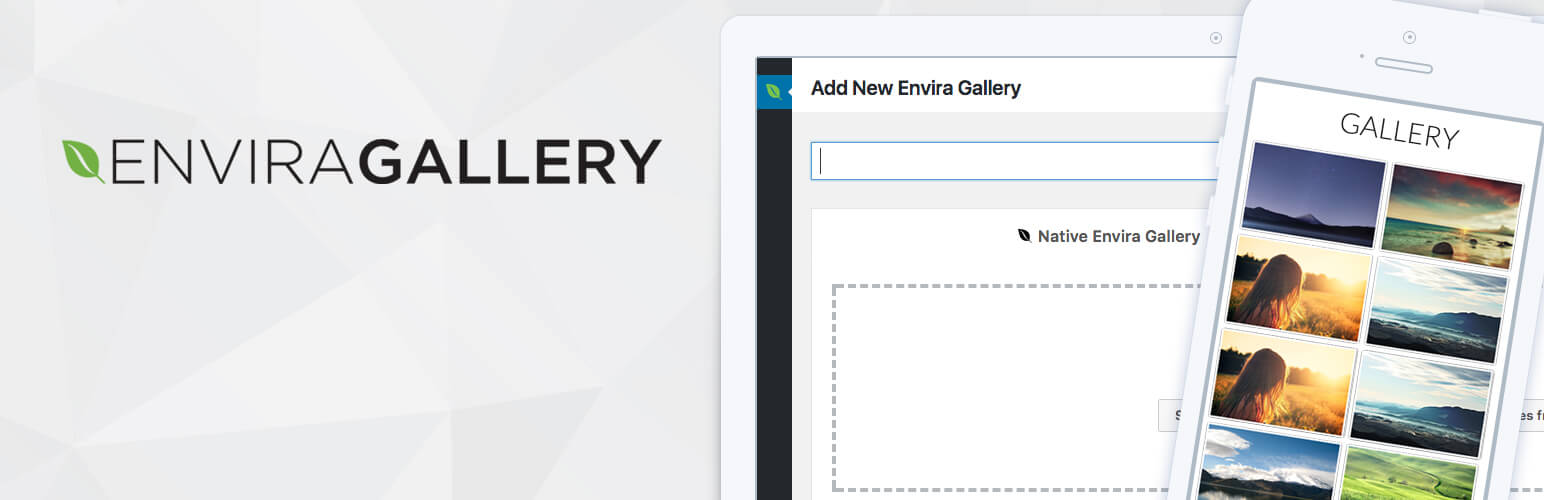
5. Galerie Envira
Envira Gallery est un plugin de galerie qui prend en charge à la fois les images et les vidéos via un générateur de glisser-déposer. Cela vous permet de créer des galeries vidéo à l'aide de modèles prédéfinis que vous pouvez personnaliser pour correspondre à l'image de marque de votre site. Le plugin acceptera toute vidéo téléchargée sur votre site Web ou sur YouTube, Vimeo, Wistia, DailyMotion, Twitch ou VideoPress. Envira Gallery propose également des boutons de partage social et la possibilité de filigraner vos vidéos.
Principales caractéristiques d'Envira Gallery :
- Diaporamas vidéo
- Galeries personnalisables
- Galeries consultables et filtrables
- Intégrations de médias sociaux
- La possibilité d'utiliser des vidéos hébergées sur votre site Web ou sur des services externes populaires
- Filigrane vidéo
- Un design entièrement responsive
- Protection vidéo par mot de passe
Avantages de la galerie Envira :
- De puissantes fonctionnalités de galerie vous permettent de créer des collections de vidéos consultables et filtrables.
- Vous pouvez encourager les visiteurs à partager votre contenu grâce à des intégrations de médias sociaux intégrées.
Inconvénients de la galerie Envira :
- Le plugin ne fournit aucun hébergement vidéo. Cela signifie que vous devez héberger vos vidéos sur votre site Web ou utiliser des services externes tels que YouTube.
- Bien que vous puissiez personnaliser les galeries vidéo, le lecteur vidéo a une personnalisation limitée.
- Les vidéos ne sont prises en charge que sur les plans Pro et supérieurs. Les plans payants gratuits et moins chers ne conviennent pas aux vidéos.
Facilité d'utilisation:
L'interface glisser-déposer du plugin facilite l'utilisation pour créer des galeries vidéo. Cependant, l'utilisation du plugin pour afficher des vidéos individuelles est plus difficile, tout comme la personnalisation avancée.
Tarification :
La vidéo est prise en charge avec les forfaits suivants :
- Le plan Pro prend en charge cinq sites et comprend des fonctionnalités telles que l'intégration du commerce électronique, les liens profonds et l'intégration d'Elementor pour 89 $ par an (normalement 99 $ par an).
- Le plan à vie prend en charge un nombre illimité de sites et inclut un support premium et un support multisite pour 269 $ une fois (normalement 299 $ une fois).
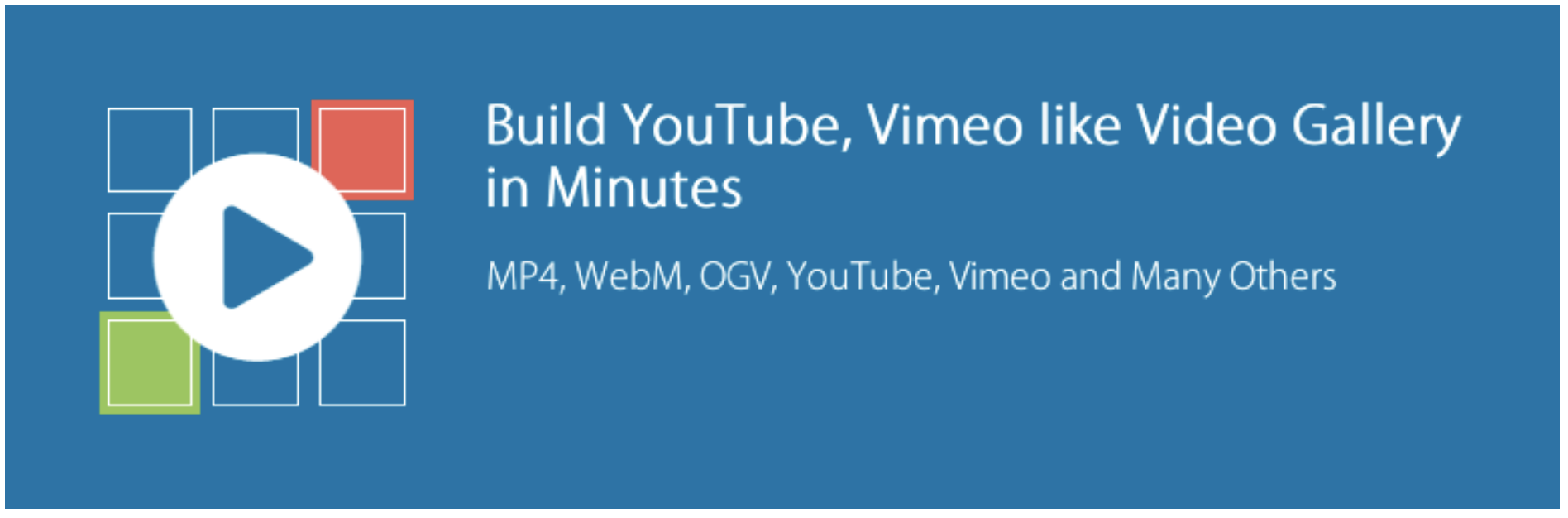
6. Galerie vidéo tout-en-un
All-in-One Video Gallery est un plugin pour WordPress qui vous permet d'afficher des vidéos dans des galeries consultables et filtrables. Vous pouvez regrouper les vidéos en différentes catégories et créer des galeries de vignettes réactives. Ce plugin fonctionnera avec les vidéos téléchargées sur votre bibliothèque multimédia WordPress et les vidéos hébergées sur certains sites Web de partage de vidéos.
Principales caractéristiques de la galerie vidéo tout-en-un :
- La possibilité d'intégrer des vidéos à partir de votre site Web et de plates-formes d'hébergement vidéo populaires telles que YouTube, Vimeo et Facebook
- Prise en charge du partage sur les réseaux sociaux
- Prise en charge des vidéos pop-up et des publicités
- Prise en charge des sous-titres
- Contrôle de la vitesse de lecture
- La possibilité d'importer automatiquement des vidéos à partir d'une chaîne YouTube ou d'une playlist
- La possibilité d'afficher des flux en direct depuis YouTube ou Facebook
Avantages de la galerie vidéo tout-en-un :
- Vous pouvez entièrement personnaliser l'apparence du lecteur et de la galerie avec les couleurs et les logos de la marque.
- Vous pouvez afficher les vidéos seules ou dans des galeries.
Inconvénients de la galerie vidéo tout-en-un :
- Les vidéos doivent être hébergées sur votre site Web ou sur une plate-forme d'hébergement de vidéos tierce.
Facilité d'utilisation:
Le plugin a un large éventail d'options, ce qui peut le rendre un peu écrasant pour les débutants.
Tarification :
- Le plan gratuit offre la majorité des fonctionnalités vidéo sans frais.
- Le plan Pro ajoute des fonctionnalités telles que des capacités de marque personnalisées, tous les modèles de galerie et la prise en charge de formats vidéo peu courants pour 4,99 $ par mois.
- Le plan Business ajoute des fonctionnalités telles que des options de monétisation et un support mis à niveau pour 9,99 $ par mois.
Notez qu'il existe des options de tarification supplémentaires en fonction de la fréquence à laquelle vous souhaitez payer et du nombre de sites que vous possédez.
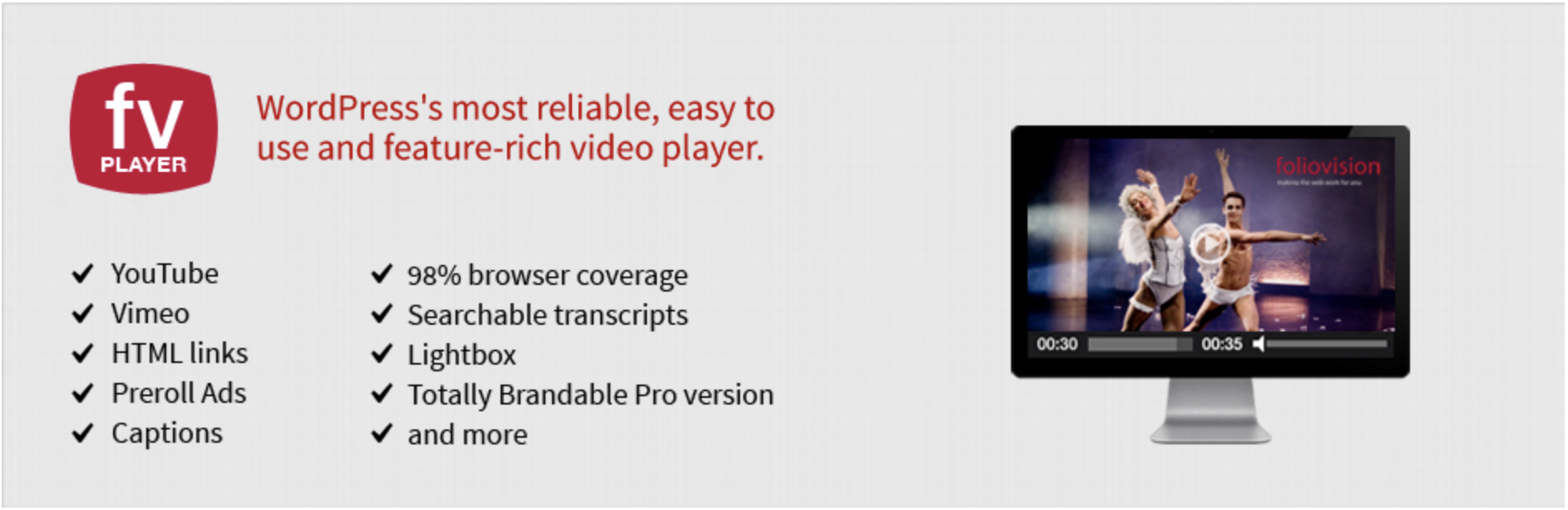
7. Lecteur vidéo FV Flowplayer
FV Flowplayer Video Player vous permet d'intégrer des vidéos sur votre site à partir d'un large éventail de sources, y compris des CDN comme Amazon AWS, des plateformes de partage de vidéos et votre bibliothèque multimédia WordPress. Vous pouvez facilement personnaliser l'habillage vidéo par défaut et afficher une fenêtre contextuelle ou un message d'appel à l'action à la fin de votre vidéo.
Principales caractéristiques du lecteur vidéo FV Flowplayer :

- Une multitude d'options de personnalisation
- La possibilité d'afficher des vidéos à partir de plateformes de partage de vidéos ou de votre propre site Web
- La possibilité d'ajouter des vidéos via des blocs ou des shortcodes
- Une option de liste de lecture vidéo
- Paramètres de vitesse de lecture
- Prise en charge des sous-titres et de la transcription
- Écrans pré et post-roll
- Vidéos collantes
- Prise en charge de Google Analytics
- Un design entièrement responsive
- Prise en charge des CDN commerciaux tels qu'Amazon AWS
Avantages du lecteur vidéo FV Flowplayer :
- Il est simple de personnaliser les couleurs et l'apparence du lecteur vidéo via ses pages de paramètres.
- Il prend en charge de nombreux CDN commerciaux, ce qui en fait un bon choix si vous utilisez déjà l'un de ces outils.
- Vous pouvez ajouter des vidéos via des shortcodes et des blocs.
Inconvénients du lecteur vidéo FV Flowplayer :
- La marque du plugin apparaît sur le lecteur si vous utilisez un forfait gratuit.
- Vous devez héberger vos propres vidéos ou utiliser un service d'hébergement vidéo tiers ou un CDN.
- Il y a un manque de fonctionnalités avancées telles que la prise en charge de l'image dans l'image.
Facilité d'utilisation:
La personnalisation et les paramètres sont tous contrôlés via la page des paramètres du plugin. Une documentation complète est disponible sur le site Web de l'auteur du plugin, ainsi qu'un forum de support actif. Le support Premium est disponible avec la version Pro.
Tarification :
- La version gratuite affiche la marque du plugin, mais inclut la plupart des fonctionnalités sans frais.
- La version Pro pour un seul site ajoute une prise en charge premium, supprime la marque et inclut l'intégration CDN moyennant des frais uniques de 75 $.
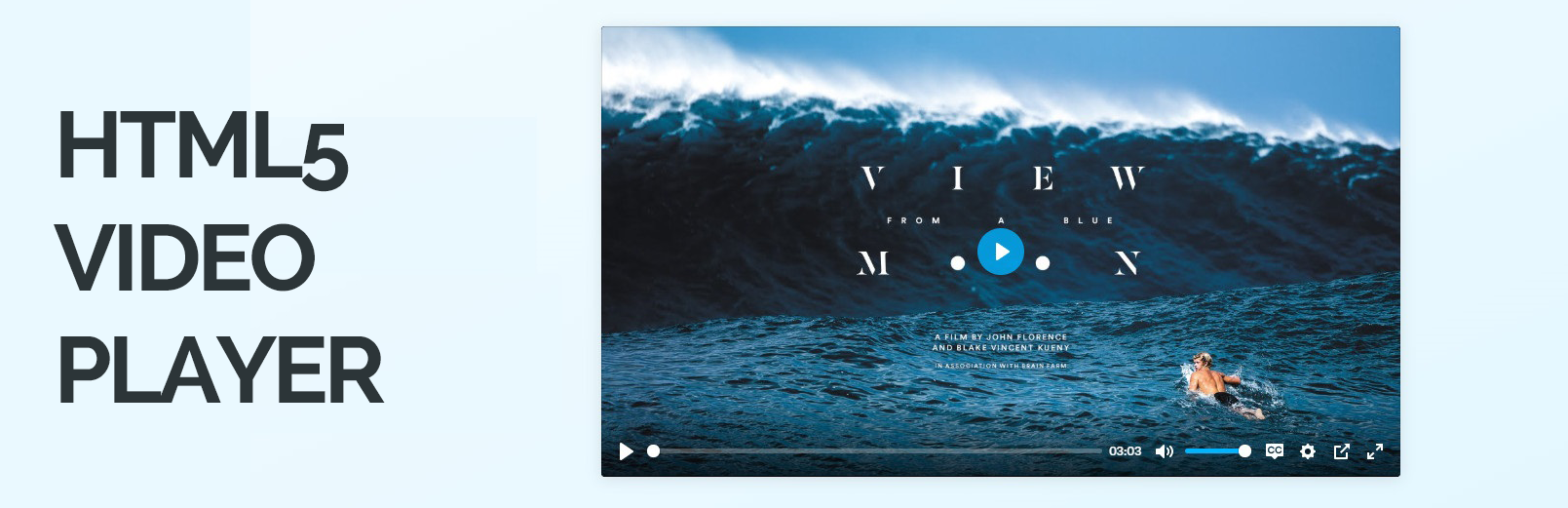
8. Lecteur vidéo HTML5
Le lecteur vidéo HTML5 vous permet d'intégrer et de lire des vidéos dans une gamme de formats de fichiers sur votre site Web WordPress. Il comprend cinq modèles de lecteur vidéo différents et une conception entièrement réactive. Le plugin vous permet également de créer des listes de lecture de vos vidéos, comme vous le voyez sur les sites Web de vidéos populaires.
Fonctionnalités clés du lecteur vidéo HTML5 :
- Conception réactive
- La possibilité d'ajouter des vidéos à partir de votre propre site Web ou de sites de partage de vidéos tiers
- La possibilité de masquer automatiquement les contrôleurs lors de la lecture vidéo
- La possibilité de définir des vignettes vidéo et des images initiales
- Contrôles sonores avancés
- Prise en charge des sous-titres
- Prise en charge de la lecture vidéo plein écran
Avantages du lecteur vidéo HTML5 :
- Le lecteur vidéo est léger et se charge rapidement.
Inconvénients du lecteur vidéo HTML5 :
- Vous devez héberger des vidéos sur votre propre site Web ou, si vous utilisez la version Pro, auprès d'un fournisseur tiers.
- Vous disposez d'options limitées pour modifier l'apparence du lecteur vidéo, sauf si vous êtes à l'aise avec CSS.
Facilité d'utilisation:
Si vous ne souhaitez pas personnaliser entièrement l'apparence du lecteur vidéo, le plug-in est simple. Cependant, les fonctionnalités les plus avancées pourraient dérouter ceux qui ne sont pas expérimentés dans le développement de sites Web WordPress. Une documentation limitée est disponible, mais l'auteur du plugin est actif sur le forum de support.
Tarification :
- Une version gratuite limitée est disponible, bien qu'elle inclue des publicités.
- La version Pro ajoute des options de lecteur et supprime les publicités pour un coût unique de 30 $.
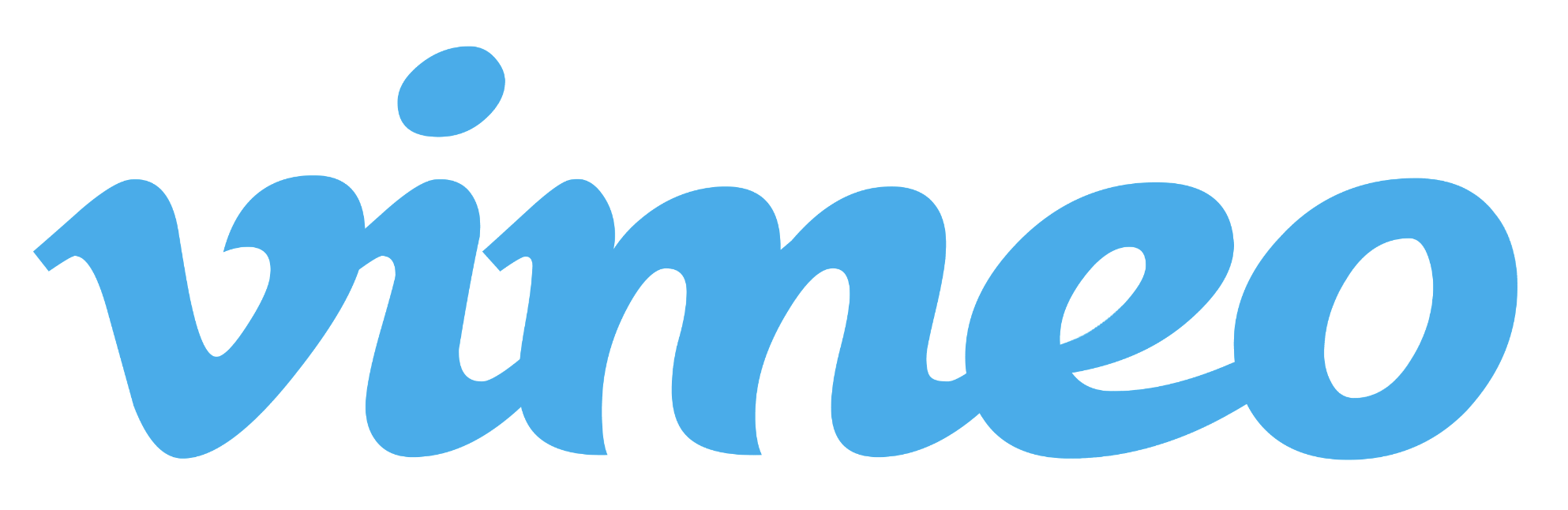
9. Viméo
Le plugin Vimeo pour WordPress et WooCommerce vous donne le pouvoir de tirer parti de l'éditeur AI de Vimeo pour créer de toutes nouvelles vidéos de produits à partir de votre tableau de bord WordPress. Si vous êtes propriétaire d'une boutique WooCommerce, vous pouvez facilement créer de superbes vidéos de produits à l'aide d'images existantes. Vous pouvez également télécharger des vidéos directement sur Vimeo depuis votre tableau de bord et les intégrer à votre site Web. Cela signifie que les vidéos n'occupent pas d'espace précieux sur votre serveur et ne ralentissent pas les choses pour les visiteurs.
Fonctionnalités clés de Vimeo pour WordPress et WooCommerce :
- La possibilité d'intégrer des vidéos stockées sur les puissants serveurs de Vimeo
- La possibilité de créer des vidéos avec votre propre image de marque et des images de produits pour augmenter l'engagement et les conversions
- Un lecteur vidéo personnalisable
- Suivi vidéo et rapports
- La possibilité de réutiliser vos vidéos sur les réseaux sociaux et par e-mail
Avantages de Vimeo pour WordPress et WooCommerce :
- Les vidéos sont hébergées par Vimeo, ce qui accélère votre site.
- Cet outil peut créer automatiquement des vidéos de produits, rationalisant l'ensemble du processus.
Inconvénients de Vimeo pour WordPress et WooCommerce :
- Un abonnement Vimeo est requis pour profiter de nombreuses fonctionnalités du plugin, y compris la création de vidéos de produits.
- Le stockage fourni pour les vidéos sur le plan Plus est plus limité que les autres options à prix similaire.
Facilité d'utilisation:
Le plugin est relativement simple à utiliser, bien qu'une certaine familiarité avec Vimeo aide à aplatir la courbe d'apprentissage.
Tarification :
- Le plan de base comprend une limite de téléchargement hebdomadaire de 500 Mo, un stockage total de 5 Go et des fonctionnalités limitées sans frais.
- Le plan Plus comprend une limite de téléchargement hebdomadaire de 5 Go, un stockage annuel de 250 Go et des fonctionnalités supplémentaires telles que la création vidéo complète pour 7 $ par mois.
- Le plan Pro comprend une limite de téléchargement hebdomadaire de 20 Go, un stockage annuel de 1 To et des fonctionnalités supplémentaires comme un processus d'approbation pour 20 $ par mois.
- Le plan Business n'a pas de limite de téléchargement, 5 To de stockage total et des fonctionnalités supplémentaires telles que des outils de génération de prospects pour 50 $ par mois.
- Le plan Premium n'a aucune limite de téléchargement, 7 To de stockage total et des fonctionnalités supplémentaires telles que l'inscription à un webinaire et la diffusion en direct pour 75 $ par mois.
Comparatif des meilleurs plugins vidéo WordPress
| Emplacement de stockage vidéo | Bloquer ou Shortcode ? | Prise en charge de plates-formes tierces | Prise en charge de la médiathèque | Quantité de stockage | Personnalisable sans Code ? | Inclusion d'annonces | Prix | |
|---|---|---|---|---|---|---|---|---|
| Jetpack VidéoPresse | Hors site | Bloquer | Oui | Oui | 1 To | Oui | Non | 5,95 $/mois |
| Lecteur vidéo facile | Sur place ou avec des tiers | Petit code | Oui | Oui | N / A | Non | Non | Libre |
| Flux pour YouTube | Avec des tiers | Petit code | Oui | Non | N / A | Oui | Non | Gratuit – 299 $ par an |
| Joueur rapide | Sur place ou avec des tiers | Bloquer | Oui | Oui | N / A | Oui | Non | Gratuit - 99 $ par an |
| Galerie Envira | Sur place ou avec des tiers | Bloquer | Oui | Oui | N / A | Limité | Non | 89 $ par an ou 269 $ une fois |
| Galerie vidéo tout-en-un | Sur place ou avec des tiers | Tous les deux | Oui | Oui | N / A | Oui | Non | Gratuit – 9,99 $ par mois |
| Lecteur vidéo FV Flowplayer | Sur place ou avec des tiers | Tous les deux | Oui | Oui | N / A | Oui | Non | Gratuit - 75 $ une fois |
| Lecteur vidéo HTML5 | Sur place ou avec des tiers | Tous les deux | Oui | Oui | N / A | Limité | Non | Gratuit - 30 $ une fois |
| Viméo | Hors site | Bloquer | Non | Non | 5 Go – 7 To | Oui | Non | Gratuit – 75 $ par mois |
Comment choisir le meilleur plugin vidéo pour vos besoins
Il existe une pléthore de plugins vidéo différents disponibles pour WordPress, chacun offrant ses propres fonctionnalités. Il peut être difficile de déterminer lequel est le meilleur pour vous. Voici donc nos sept principaux éléments à prendre en compte lors du choix d'un plugin vidéo WordPress :
1. Où sont hébergées vos vidéos ?
Il est important de déterminer où vous prévoyez d'héberger vos vidéos, car cela peut avoir un impact significatif sur le plugin que vous choisissez. Par exemple, si vos vidéos sont déjà hébergées sur des sites tels que YouTube ou Vimeo, vous devez vous assurer que votre plugin prend en charge ce service. C'est une bonne option pour atteindre de nouveaux publics, mais cela signifie que vos téléspectateurs peuvent finir par voir des publicités et d'autres vidéos de vos concurrents ou vous devrez payer des frais continus.
Pour garder un contrôle total sur vos vidéos, il est préférable de les héberger sur votre propre site. Il n'y a pas de publicités ou de frais de services vidéo tiers. Cependant, ils peuvent potentiellement avoir un impact sur la vitesse de votre site Web. Les vidéos sont très gourmandes en serveur, ce qui signifie qu'elles peuvent ralentir les choses et entraîner une mauvaise expérience pour les visiteurs de votre site.
Un plugin qui utilise un réseau de diffusion de contenu (CDN), comme Jetpack VideoPress, vous offre le meilleur des deux mondes. Il offre un contrôle total sur les vidéos auto-hébergées, mais sans ralentir votre site.
2. Combien coûte le plugin ?
Le prix est évidemment une considération importante lors du choix du meilleur plugin vidéo WordPress. Les plugins sont disponibles dans une gamme de prix, de totalement gratuits à plus de 150 $ par an. Vous voudrez vous assurer que le plugin que vous avez choisi possède toutes les fonctionnalités dont vous avez besoin tout en respectant votre budget.
Vous devez également être conscient des coûts cachés. Par exemple, si vous allez héberger les vidéos sur votre propre site, la bande passante supplémentaire nécessaire peut vous obliger à passer à un plan d'hébergement plus cher.
3. Le plugin prend-il en charge la conception réactive ?
Vos visiteurs accèdent à votre site à partir d'un large éventail d'appareils, il est donc important que votre plugin vidéo WordPress soit entièrement réactif. Cela signifie que les visiteurs reçoivent automatiquement une vidéo de taille appropriée à la bonne résolution - de sorte qu'elle soit superbe, quelle que soit la façon dont ils la voient.
4. Quelle assistance et quelle documentation sont disponibles ?
Quelle que soit votre expérience dans le développement de sites Web WordPress, chaque plugin a ses propres fonctionnalités, paramètres et bizarreries qui peuvent prendre un certain temps pour s'y habituer. Assurez-vous que le plugin que vous choisissez dispose d'une documentation détaillée et réfléchissez à ce qui se passe si quelque chose ne va pas. Y a-t-il une équipe d'assistance à votre disposition ?
5. Le plugin est-il régulièrement mis à jour ?
Vous pouvez voir quand un plugin a été mis à jour pour la dernière fois sur sa page dans le référentiel WordPress. Des mises à jour régulières des plugins sont importantes pour les sécuriser et garantir que tout fonctionne correctement. La cohérence et la régularité des mises à jour sont également un bon moyen d'évaluer le niveau d'implication active du développeur du plugin et sa capacité à fournir un support.
6. Le plugin affiche-t-il des publicités ou des marques tierces ?
Demandez-vous si votre plugin vidéo WordPress affiche des publicités, soit pour leur outil, soit pour des tiers. Il y a un compromis ici car, bien que les plugins avec publicités coûtent généralement moins cher, ils sont plus gênants pour les visiteurs. Si votre objectif est de maximiser les conversions, cela vaut probablement la peine de payer plus pour une option sans publicité.
7. Quelles sont les options de personnalisation disponibles ?
Si le design est important pour vous, vous aurez besoin d'un plugin vidéo qui correspond au style et à la marque de votre site Web. Bien que la plupart des plugins vidéo offrent un certain niveau de personnalisation, cela varie. Par exemple, certains vous permettent de personnaliser à peu près n'importe quel aspect de la façon dont les visiteurs interagissent avec votre vidéo, d'autres vous limitent à changer uniquement les couleurs. Si vous n'êtes pas familier avec CSS, vous voudrez également vous assurer que vous pouvez personnaliser la conception de vos vidéos sans connaître le code.
Quel est le meilleur plugin vidéo WordPress ?
Compte tenu de tous les plugins ci-dessus, Jetpack VideoPress est le choix évident pour la majorité des sites WordPress. Il réduit le poids de l'hébergement de vidéos en les stockant sur un puissant CDN. Il n'y a pas de publicités pour distraire les visiteurs, et il regorge de fonctionnalités qui vous permettent de personnaliser l'expérience de visionnage.
VideoPress est également fabriqué par Automattic, il s'intègre donc parfaitement à WordPress et vous avez accès à Happiness Engineers pour un support incroyable et convivial.
Mais, il y a quelques situations où un plugin différent peut être plus approprié. Par exemple, si vous avez une chaîne YouTube active et que vous souhaitez simplement partager ces vidéos sur votre site Web WordPress, Presto Video Player est un bon choix. Il offre de nombreuses options pour intégrer des vidéos et des chaînes YouTube. N'oubliez pas qu'une grande partie de l'expérience de vos visiteurs, y compris des suggestions pour d'autres contenus vidéo, sera hors de votre contrôle.
Vous avez une boutique WooCommerce et vous souhaitez de l'aide pour créer des vidéos pour présenter vos produits ? Essayez Vimeo - sa technologie alimentée par l'IA peut être très utile pour ceux qui n'ont jamais créé de vidéo dans le passé.
Mais, si vous êtes comme la plupart des propriétaires de sites WordPress, Jetpack VideoPress fournira tout ce dont vous avez besoin et est proposé à un prix bas qui rend l'investissement plus que rentable.
FAQ sur le plugin vidéo WordPress
Pourquoi utiliser un plugin WordPress pour mes vidéos ?
L'utilisation d'un plugin vidéo WordPress est un moyen efficace d'atteindre vos objectifs d'utilisation de la vidéo sur votre site. Chaque plugin a des fonctionnalités et des outils différents, mais un plugin vidéo peut aider en :
- Faciliter l'ajout et la gestion de vidéos
- Stocker vos vidéos hors site afin qu'elles ne ralentissent pas votre site Web
- Y compris des blocs spéciaux qui facilitent l'intégration de vidéos dans vos pages et publications sans avoir besoin d'utiliser des codes abrégés
- Vous permettant d'éviter les publicités diffusées sur les vidéos avec certaines plateformes tierces
- Grâce à un affichage réactif, vos vidéos sont parfaites sur tous les appareils
- Fournir des fonctionnalités supplémentaires telles que l'image dans l'image, les CTA, les vues de la galerie et les arrière-plans vidéo
Un plugin vidéo WordPress va-t-il ralentir mon site ?
L'utilisation d'un plugin vidéo peut certainement ralentir votre site Web. Les vidéos sont des fichiers volumineux et consomment beaucoup de ressources serveur. Cela signifie qu'ils peuvent prendre un certain temps à se charger sur votre page et que votre site Web peut même planter si de nombreuses personnes regardent la vidéo en même temps.
Cependant, la bonne nouvelle est que certains plugins WordPress, tels que Jetpack VideoPress, vous aident à lutter contre cela en stockant vos vidéos sur leurs serveurs. Ils utilisent ensuite leur réseau de diffusion de contenu ultra-rapide (CDN) pour montrer vos vidéos aux visiteurs du site. Cela allège la charge de votre site, mais vous permet de conserver les avantages des vidéos.
Puis-je ajouter et héberger des vidéos sur WordPress par défaut ?
Oui, WordPress vous permet d'ajouter des vidéos à votre site Web de deux manières principales :
- Vous pouvez utiliser le bloc Vidéo dans l'éditeur WordPress pour télécharger une vidéo sur votre site Web et l'intégrer à votre page. Cela hébergera la vidéo directement sur votre site Web, ce qui peut entraîner des problèmes de vitesse.
- Vous pouvez également intégrer des vidéos de nombreux sites de partage de vidéos, notamment YouTube, Vimeo et DailyMotion, en collant simplement votre lien vidéo dans l'éditeur WordPress. La vidéo sera alors intégrée automatiquement. Cela signifie que des publicités peuvent s'afficher sur vos vidéos.
Avec les deux options, vous obtenez une possibilité minimale de modifier l'apparence de la vidéo.
Puis-je personnaliser l'apparence de mon lecteur vidéo WordPress ?
Si vous utilisez le bloc vidéo par défaut ou intégrez des vidéos à l'aide de la fonction d'intégration automatique, vous n'aurez que peu de contrôle sur l'apparence de votre lecteur vidéo WordPress. Cependant, de nombreux plugins vidéo WordPress vous permettent de modifier l'apparence de votre lecteur pour qu'il corresponde à votre marque. Certains nécessitent que vous utilisiez CSS tandis que d'autres, tels que Jetpack VideoPress, ont des paramètres intégrés qui facilitent ce processus.
Quelle est la taille de téléchargement maximale pour les vidéos WordPress ?
La taille maximale des vidéos téléchargées sur WordPress dépend de votre fournisseur d'hébergement. Vous pouvez afficher votre taille de téléchargement maximale actuelle en accédant à Média → Ajouter nouveau dans votre tableau de bord WordPress. Vous verrez la taille de téléchargement maximale vers le bas de la page.
Vous pouvez parfois travailler avec votre hébergeur pour augmenter cette limite, ou modifier votre WordPress . fichier htaccess . Si vous voulez éviter ce tracas, vous pouvez utiliser un plugin comme VideoPress, qui a des limites de taille de fichier généreuses que la plupart des sites Web ne dépasseront pas.
